如何查看笔记本电脑的配置,怎么查看家用电脑的配置

如何查看笔记本电脑的配置目录
如何查看电脑详细配制!?
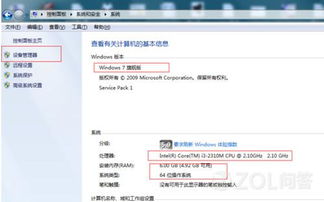
可以使用系统优化软件查看,如Windows 优化大师、超级兔子、鲁大师。
或者通过系统自带的功能来查看,方法是:右键点击桌面上的“我的电脑”图标,然后在弹出的菜单中选择“属性”命令,在“常规”选项卡里就可以看到电脑的主要硬件的配置,包括CPU的名称、主频,以及内存的大小。
至于想要查看系统更详细的硬件配置,可以左键单击“硬件”选项卡,单击“设备管理器”按钮,在弹出的设备管理器窗口中可以看到所有的电脑硬件的配置,包括CPU、光驱、磁盘、显示器、键盘、鼠标、声卡、网卡、主板、显卡等各种硬件的配置!
怎么查看家用电脑的配置
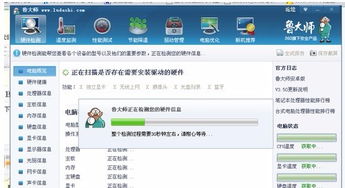
如何看电脑配置。
一:利用电脑属性查看:
在桌面右击“我的电脑”选择“属性”--调出属性对话框,在属性对话框中分别显示:内存大小,CPU型号,使用的操作系统版本
二:利用设备管理器查看硬件配置
进入操作系统之后,在安装硬件驱动程序的情况下还可以利用设备管理器与DirectX诊断工具来查看硬件配置。
下面看看如何利用设备管理器查看硬件信息。
进入桌面,鼠标右击“我的电脑”图标,在出现的菜单中选择“属性”,打开“系统属性”窗口,点击“硬件--设备管理器”,在“设备管理器”中显示了机器配置的所有硬件设备。
从上往下依次排列着光驱、磁盘控制器芯片、CPU、磁盘驱动器、显示器、键盘、声音及视频等信息,最下方则为显示卡。
想要了解哪一种硬件的信息,只要点击其前方的“ ”将其下方的内容展开即可。
利用设备管理器除了可以看到常规硬件信息之外,还可以进一步了解主板芯片、声卡及硬盘工作模式等情况。
例如想要查看硬盘的工作模式,只要双击相应的IDE通道即可弹出属性窗口,在属性窗口中可轻检看到硬盘的设备类型及传送模式。
这些都是开机画面所不能提供的。
三:用“DXDIAG”命令查看系统基本信息
单击“开始”菜单,选择“运行”命令输入“DXDIAG”即可调出系统信息。
1.在“DirectX诊断工具”窗口中点击“系统”选项卡,当前日期、计算机名称、操作系统、系统制造商及BIOS版本、CPU处理器频率及及内存容量一目了然。
注意喽,虽然我将Celeron 2.0MHz超频至2.40MHz使用,但是DirectX却不认这个帐,依然显示的是未超频的原始频率。
看来没有AIDA32,我们同样也可以识别奸商是否将超频的CPU卖给我们!!
2.查看显卡信息
在“DirectX诊断工具”窗口中点击“显示”选项卡,在这里我们可以看到显卡的制造商、显示芯片类型、显存容量、显卡驱动版本、监视器等常规信息。
3.查看音频信息
音频设备往往为人所忽视,但缺了它又不行,单击“声音”选项卡,对其做一番了解吧!同样在出现的窗口中能看到设备的名称、制造商及其驱动程序等等极为详细的资料。
不同的是我们还可以点击右下角的“测试DirectSound(T)”对声卡进行一下简单的测试。
如果会了以上三种方法,就可以轻松查看电脑配置
怎么查看笔记本的配置?

我的电脑(计算机) 右键 设备管理器
或者是 开始和R一起按 输入 dxdiag
本文内容由互联网用户自发贡献,该文观点仅代表作者本人,并不代表电脑知识网立场。本站仅提供信息存储空间服务,不拥有所有权,不承担相关法律责任。如发现本站有涉嫌抄袭侵权/违法违规的内容(包括不限于图片和视频等),请邮件至379184938@qq.com 举报,一经查实,本站将立刻删除。
